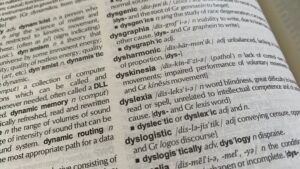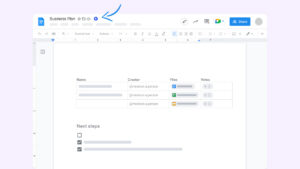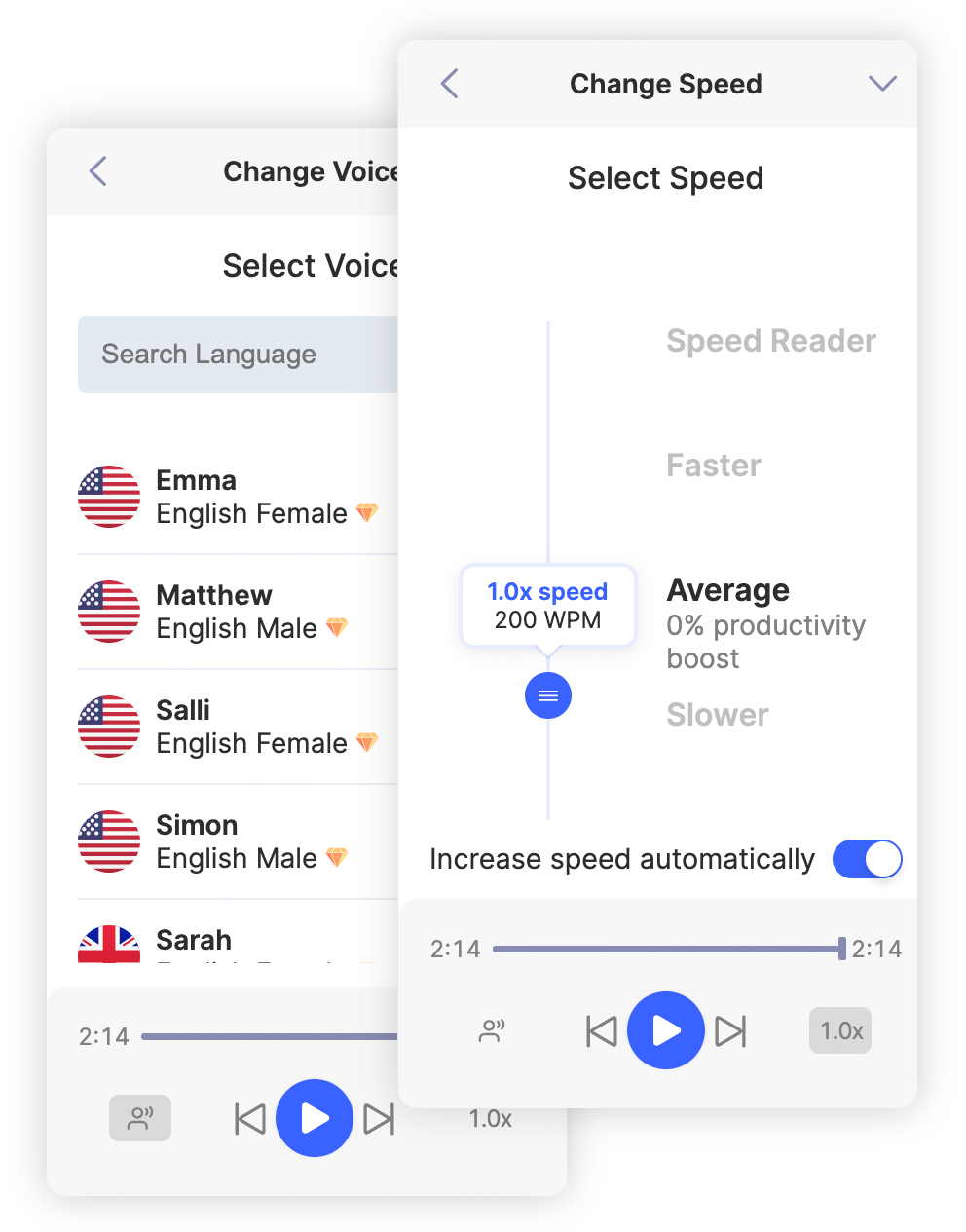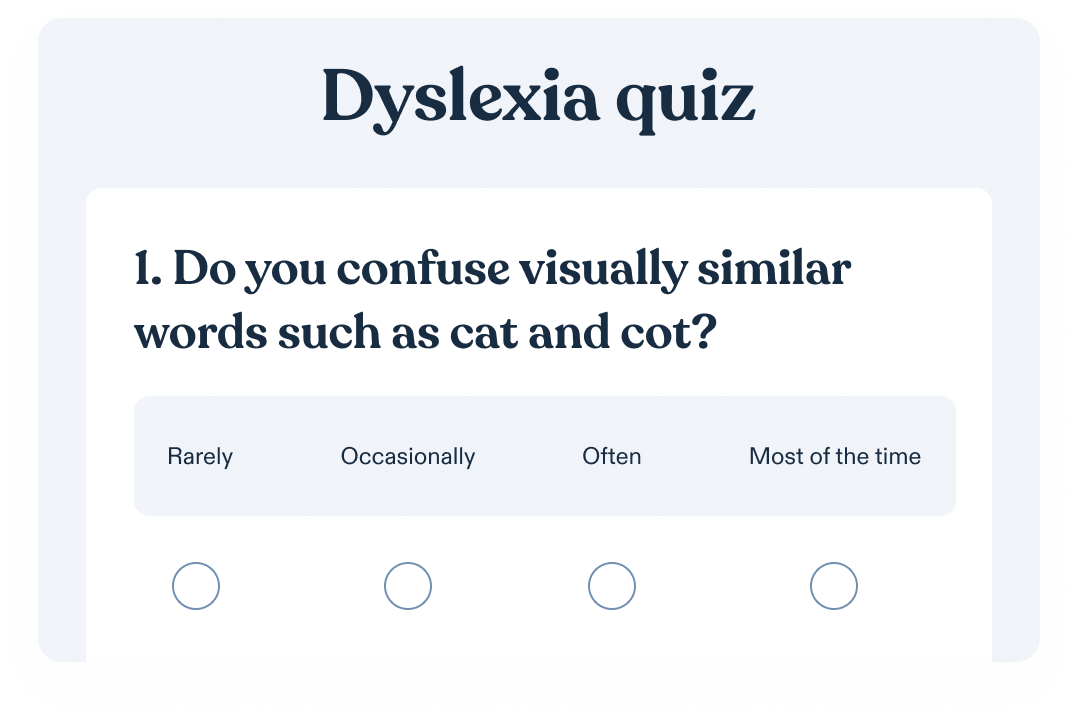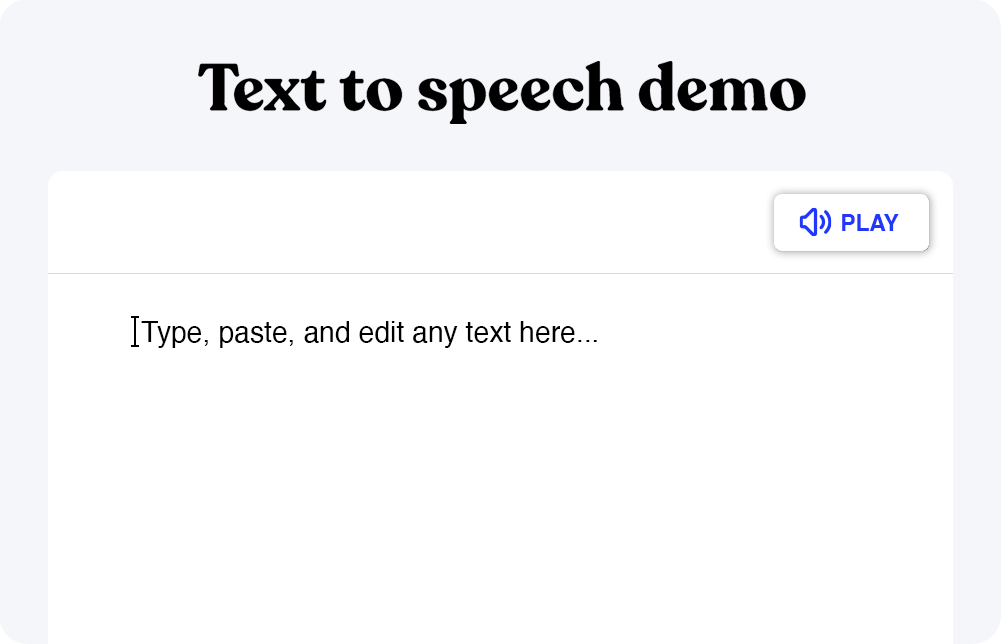Google डॉक्स निस्संदेह दुनिया में सबसे लोकप्रिय शब्द प्रसंस्करण दस्तावेजों में से एक है। कभी-कभार घरेलू उपयोगकर्ताओं के लिए पेशेवरों और छात्रों दोनों द्वारा उपयोग किया जाता है।
Google डॉक्स में आप टेक्स्ट टू स्पीच का उपयोग कैसे करते हैं
इस लेख में, हम साझा करते हैं कि आप Google डॉक्स के अंदर भाषण के लिए पाठ का उपयोग कैसे कर सकते हैं। इसके अलावा, अन्य टिप्स और ट्रिक्स। आप अपने दस्तावेज़ के ऑडियो संस्करण किसी के साथ भी साझा कर सकते हैं – ताकि वे आपके दस्तावेज़ को बहुत तेज़ी से सुन सकें.
अतीत में, भले ही आप मैक या विंडोज कंप्यूटर का उपयोग कर रहे हों, आपके पास अनिवार्य रूप से एक यथार्थवादी विकल्प था – उत्पादकता टूल का माइक्रोसॉफ्ट का अपना ऑफिस सूट। अब, न केवल बाजार में प्रतियोगियों का उदय हुआ है, बल्कि Google डॉक्स जैसे लोग वास्तव में किसी भी नियमित Google खाते के साथ उपयोग करने के लिए स्वतंत्र हैं।
इसके अतिरिक्त, आपके द्वारा बनाई गई लगभग हर चीज क्लाउड में संग्रहीत होती है – जिसका अर्थ है कि आप इसे न केवल डेस्कटॉप और लैपटॉप कंप्यूटर बल्कि स्मार्टफोन, टैबलेट और अपने चयन के किसी अन्य डिवाइस पर भी एक्सेस कर सकते हैं।
बेशक, यह सब सवाल की मांग करता है – क्या Google पाठ-से-भाषण डॉक्स सेवा का उपयोग करके बनाए गए दस्तावेजों पर भाषण कार्यक्षमता का उपयोग करना संभव है? इस सवाल का जवाब है कि आप कुछ महत्वपूर्ण बातों का ध्यान रखें.
Google डॉक्स को आपसे बात करने के लिए कैसे प्राप्त करें: ब्रेकिंग थिंग्स डाउन
अब तक, इस कार्यक्षमता को अनलॉक करने का सबसे आसान तरीका Google डॉक्स एक्सटेंशन को भाषण देने के लिए एक पाठ है। यह एक छोटा सा एप्लिकेशन है जिसे आप अपने द्वारा उपयोग किए जा रहे वेब ब्राउज़र में जोड़ते हैं, जिसमें Google क्रोम सबसे प्रमुख उदाहरण है।
IMAGE
Google डॉक्स के लिए टेक्स्ट टू स्पीच एक्सटेंशन
स्पीचिफाई सभी उपकरणों में भाषण के लिए Google डॉक्स पाठ का समर्थन करता है। Android, Chrome, Safari और iOS से। एक बार स्पीचिफाइ टीटीएस एक्सटेंशन स्थापित हो जाने के बाद, आपको केवल टूलबार से “प्ले बटन” को दबाना होगा। स्पीचिफाई फिर आपको सब कुछ पढ़ लेगा, एक आदर्श ऑडियो अनुभव बना देगा जो आपको अधिक जानकारी बनाए रखने में मदद करता है और आपके सामने सामग्री को बेहतर ढंग से समझता है।
ऊपर दी गई छवि देखें, जब आपको इसकी आवश्यकता होती है तो “प्ले” बटन होता है। संपूर्ण दस्तावेज़ या केवल विशिष्ट पैराग्राफ चलाएं। जब आपका काम पूरा हो जाए, तो एक-क्लिक में अपने दस्तावेज़ का ऑडियो संस्करण साझा करें.
Google डॉक्स के लिए उपयोग करने के लिए यह उपयोगी और शक्तिशाली अभी तक सरल कुछ और नहीं है। यह आपको Google डॉक्स पर एक उत्पादकता पावर उपयोगकर्ता में बदल देगा। सबसे अच्छी बात, आप इसे मुफ्त में कोशिश कर सकते हैं, आज!
सभी ने कहा, Google डॉक्स में टेक्स्ट टू स्पीच का उपयोग करना दोस्तों और सहयोगियों दोनों के साथ संवाद करने और सहयोग करने की आपकी क्षमता को सशक्त बनाने का एक शानदार तरीका है। क्योंकि Google डॉक्स क्लाउड-आधारित है, कोई भी बदलाव जो किसी और को दस्तावेज़ में बनाता है, वास्तविक समय में आपकी मशीन पर प्रदर्शित किया जाएगा।
इसलिए, यदि आप उदाहरण के लिए एक सह-कार्यकर्ता के साथ एक परियोजना पर सहयोग कर रहे थे, और उस सह-कार्यकर्ता ने फ़ाइल में पाठ के कुछ नए पैराग्राफ जोड़े, तो आप स्पीचिफाई एक्सटेंशन पढ़ सकते हैं कि विशिष्ट जानकारी, या पूरी बात, परिवर्तन के तुरंत बाद। बनाया गया है।
इस तरह, आपको जिस भी परियोजना पर काम कर रहे हैं, उस पर प्रगति में देरी करने के बारे में चिंता करने की ज़रूरत नहीं है। भले ही आपके पास किसी प्रकार की दृश्य हानि हो या आप केवल ऑडियो के माध्यम से प्रस्तुत किए जाने पर अधिक जानकारी बनाए रखते हैं, केवल पाठ के विपरीत (जो हम में से अधिकांश के लिए सच है), यह आपके लक्ष्यों को पूरा करने में मदद करने का एक अत्यधिक कुशल तरीका है।
ध्यान दें कि आपके द्वारा उपयोग किए जा रहे कंप्यूटर के प्रकार के आधार पर, पाठ से भाषण के विकल्प हो सकते हैं जो उपलब्ध हैं जिन्हें आपको कोई अतिरिक्त डाउनलोड करने की आवश्यकता नहीं है। “VoiceOver” उदाहरण के लिए, Apple कंप्यूटर में निर्मित सुविधा का नाम है। आपको बस इसे “सिस्टम प्राथमिकताएं” मेनू के माध्यम से सक्षम करना है और यह आपको उसी प्रभाव को पूरा करने की अनुमति देगा।
पाठ से वाक् Google डॉक्स मोबाइल
हां. आप अपने मोबाइल फोन पर Google डॉक्स के लिए भाषण के लिए टेक्स्ट का उपयोग भी कर सकते हैं। स्पीचफाइ टीटीएस सभी प्लेटफार्मों के लिए उपलब्ध है और क्लाउड के लिए सिंक करता है। आप बस अपने दस्तावेज़ पर काम करते रहते हैं, जब आपको इसकी आवश्यकता होती है तो स्पीचिफाई हमेशा उपलब्ध होता है – अपने Google डॉक के साइडबार में।
अक्सर पूछे जाने वाले प्रश्न
आप Google डॉक्स पर भाषण के लिए टेक्स्ट कैसे करते हैं?
कुल मिलाकर, Google डॉक्स में पाठ से भाषण का उपयोग करने की प्रक्रिया काफी सरल है। आपको बस इतना करना है कि प्रश्न में दस्तावेज़ खोलें और उस पाठ का चयन करें जिसे आप पढ़ना चाहते हैं, इसी तरह आप एक पैराग्राफ को कैसे उजागर कर सकते हैं जिसे आप कॉपी और पेस्ट करना चाहते थे।फिर, एक ही समय में अपने कीबोर्ड पर “CTRL” और “A” बटन दबाएं। यह सभी पाठ का चयन करेगा. उस बिंदु पर, आप शीर्ष मेनू बार पर “पहुंच” विकल्प चुन सकते हैं। वहाँ से, “बोलो” लेबल ड्रॉप-डाउन मेनू से “चयन बोलो” चुनें। स्क्रीन रीडर सॉफ़्टवेयर जो आप उपयोग कर रहे हैं, तब टेक्स्ट को ज़ोर से पढ़ा जाएगा।
क्या आप प्राकृतिक आवाज़ों के साथ एक बेहतर अनुभव की तलाश कर रहे हैं? मुक्त करने के लिए Speedchify का प्रयास करें!
क्या Google डॉक्स ज़ोर से पढ़ सकता है?
एक बार जब आप प्रश्न में Google डॉक खोल लेते हैं, तो स्क्रीन के शीर्ष पर टूलबार से “एक्सेसिबिलिटी” मेनू का चयन करें। “बोलो” विकल्प चुनें। उस बिंदु पर, आप ड्रॉप-डाउन मेनू से “चयन बोलो” लेबल वाले बटन पर क्लिक कर सकते हैं।एक बार जब यह सक्रिय हो जाता है, तो आप Google डॉक्स को उस बिंदु से ज़ोर से पढ़ सकते हैं जिस पर आपका कर्सर वर्तमान में स्थित है। हालाँकि, ध्यान रखें कि जब “ChromeVox” कार्यक्षमता चालू होती है, तो यह आपके ब्राउज़र में खुले प्रत्येक टैब के लिए ज़ोर से पढ़ना शुरू कर देगा।
हालांकि, स्पीचिफाई बेहतर विकल्प है। मुक्त करने के लिए प्रयास करें! कोई फर्क नहीं पड़ता कि आप Google डॉक्स – लैपटॉप या मोबाइल डिवाइस, सफारी या Google क्रोम का उपयोग करते हैं, स्पीचिफाई टेक्स्ट टू स्पीच के लिए सबसे अच्छा रेटेड ऐप है।